Hvordan ta opp CSGO på datamaskinen med den beste CSGO-opptaksprogramvaren
Jeg foretrekker å CSGO, og jeg så vanligvis spillvideoer på Twitch, kan jeg registrer CSGO spilling på datamaskinen min? CSGO, som står for Counter-Strike: Global Offensive, er en del av Counter-Strike-serien. Siden den ble utgitt i 2012, hadde den blitt populær på Windows, Mac OS X, Play Station og Xbox 360. Du kan selvfølgelig få mange spillvideoer på nettet. Nå kan du lage dine egne spillvideoer ved å følge guiden vår nedenfor.
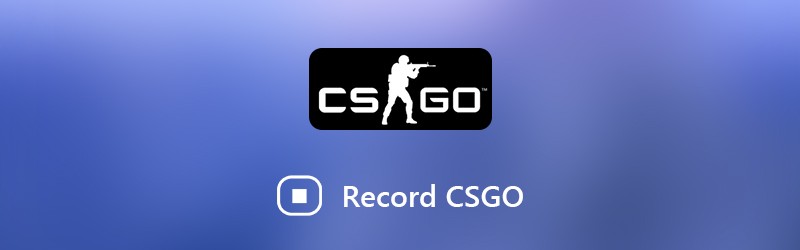
- Del 1: Beste måten å ta opp CSGO
- Del 2: Hvordan ta opp CSGO på Windows 10 med Game DVR
- Del 3: Hvordan ta opp CSGO med QuickTime på Mac
Del 1: Beste måten å ta opp CSGO
Når du leter etter den beste CSGO-opptaksprogramvaren, kan du fokusere på flere faktorer, som enkel å bruke, god utskriftskvalitet og mer. Vidmore skjermopptaker kan dekke alle dine behov og gir omfattende bonusfunksjoner.
- Ta opp CSGO-spill med skjermknapper eller hurtigtaster.
- Optimaliser video- og lydkvaliteten automatisk.
- Støtt nesten alle HD-videoformater, som MP4, MOV, etc.
- Forhåndsvis spillopptaket med den innebygde mediaspilleren.
Med et ord er det den beste måten å ta opp CSGO på Windows 10/8/7 og Mac OS X.
Hvordan registrere CSGO på datamaskinen
Trinn 1: Installer den beste programvaren for opptak av CSGO
Kjør Screen Recorder etter at du har installert den på PCen. Det er en annen versjon for Mac OS X. Velg Videoopptaker for å åpne CSGO-opptaksvinduet.

Steg 2: Ta opp CSGO på skrivebordet
Hvis du bare vil spille inn CSGO-spill, aktiver Vise og Systemlyd mens du er deaktivert Webkamera og Mikrofon. Still deretter opptaksområdet basert på spillet ditt. Slå på for å legge ansiktet ditt til spillopptaket Webkamera og Mikrofon også. Klikk på Utstyr ikonet for å åpne innstillingsdialogen. Her kan du tilpasse alternativer relatert til Utgang, hurtigtaster, etc.
Begynn å spille CSGO og klikk på REC -knappen for å spille inn spillet ditt. De Penn verktøyet lar deg tegne, legge til tekst eller form på opptaket.

Trinn 3: Forhåndsvis og lagre CSGO-opptak
Når spillingen er fullført, klikker du på Stoppe ikonet for å åpne forhåndsvisningsvinduet. Vis opptaket og fjern uønskede opptak med Klips verktøy. Til slutt, trykk på Lagre -knappen for å lagre CSGO-opptaket på harddisken.

Del 2: Hvordan ta opp CSGO på Windows 10 med Game DVR
Først er Game DVR spillopptaker-appen for Xbox. Nå har Microsoft migrert denne funksjonen til Windows 10. Hvis du bruker en bærbar PC eller datamaskin som kjører Windows 10, er Game DVR den enkleste måten å ta opp CSGO.
Trinn 1: Klikk på Start menyen nederst til venstre, trykk på Utstyr ikonet, og velg Spill for å åpne dialogboksen Game DVR-innstillinger. Her kan du sette hurtigtastene inn Game bar fanen, endre målmappe og andre alternativer i Spill-DVR kategorien. Lukk dialogen etter innstilling.
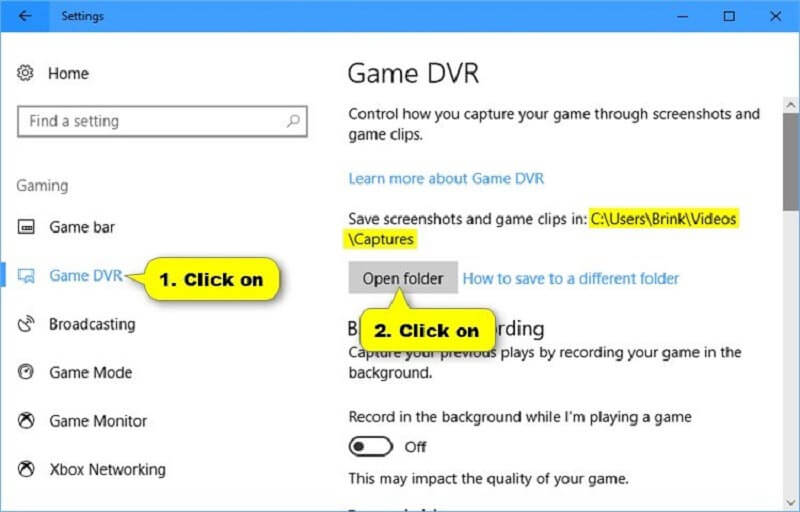
Steg 2: Åpne CSGO, men ikke spill det. trykk Windows + G knappene på tastaturet for å åpne innspillingsprogramvaren for CSGO. Klikk på Ta opp og start spillingen. For å legge til stemmen din i spillopptaket, slå på Mikrofon ikon.
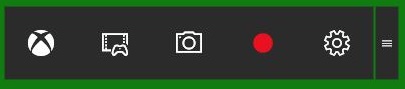
Trinn 3: Slå den Stoppe når spillingen er fullført. Som standard lagres spillklippene i C: UsersusernameVideosCaptures.
Del 3: Hvordan ta opp CSGO med QuickTime på Mac
I likhet med Game DVR kan du bruke QuickTime til å spille inn CSGO på macOS uten å installere programvare. Det er et godt utgangspunkt for nybegynnere, men det tilbyr begrensede tilpassede alternativer.
Trinn 1: Åpne QuickTime fra Programmer-mappen. Klikk på Fil menyen og velg Ny skjermopptak.
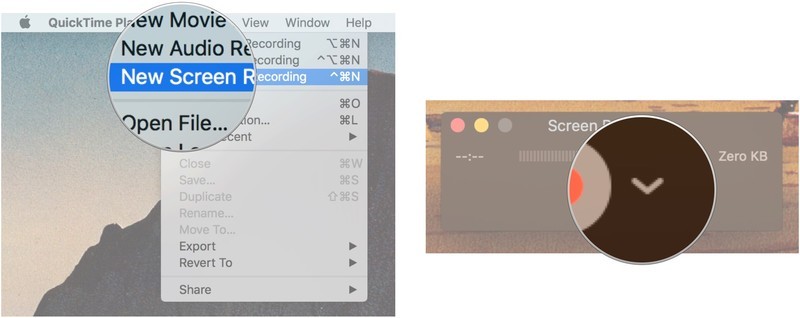
Steg 2: Klikk på ikonet nedover for å åpne dialogboksen med flere alternativer. Plukke ut Intern mikrofon hvis det ikke er merket av. For å bare ta bilder, velg Ingen i stedet. Kryss av Vis museklikk i opptak for å vise aktivitetene dine.
Trinn 3: Klikk på sirkelen Ta opp -knappen for å gå inn i CSGO-opptaksmodus. Nå åpner du spillet ditt, klikker på Start opptak og start spillingen.
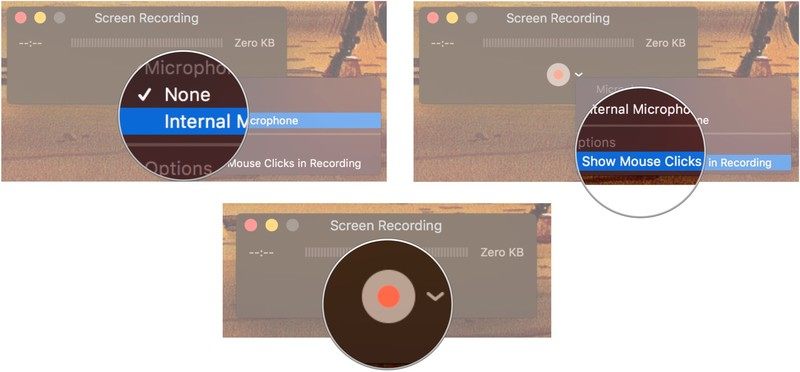
Trinn 4: Når du er ferdig, klikker du på Stopp-knappen i menylinjen for å lagre opptaket.
Merk: Som standard registrerer QuickTime CSGO og andre spill på Mac ved 30FPS. Spillopptakene kan se hakkete ut spesielt for fartsfylte spill. Klikk på for å forbedre den eple ikonet på menylinjen og velg Systemvalg. Åpen Skjermer, velg Skalert alternativet, og velg Større tekst. Klikk OK for å bekrefte det.
Konklusjon
Nå bør du mestre minst tre måter å ta opp CSGO på Windows 10 og Mac OS X. Som et populært videospill har CSGO tiltrukket seg et stort antall spillere og publikum over hele verden. Uansett om du vil dele strategiene dine på sosiale medier eller med vennene dine, kan disse CSGO-opptakerne hjelpe deg med å gjøre det raskt. Vidmore Screen Recorder, for eksempel, er ikke bare tilgjengelig for både PC og Mac, men også imponerende på utskriftskvalitet. Hvis du støter på andre problemer når du tar opp CSGO, kan du skrive det nedenfor.


